Come velocizzare Google Chrome: 9 consigli pratici
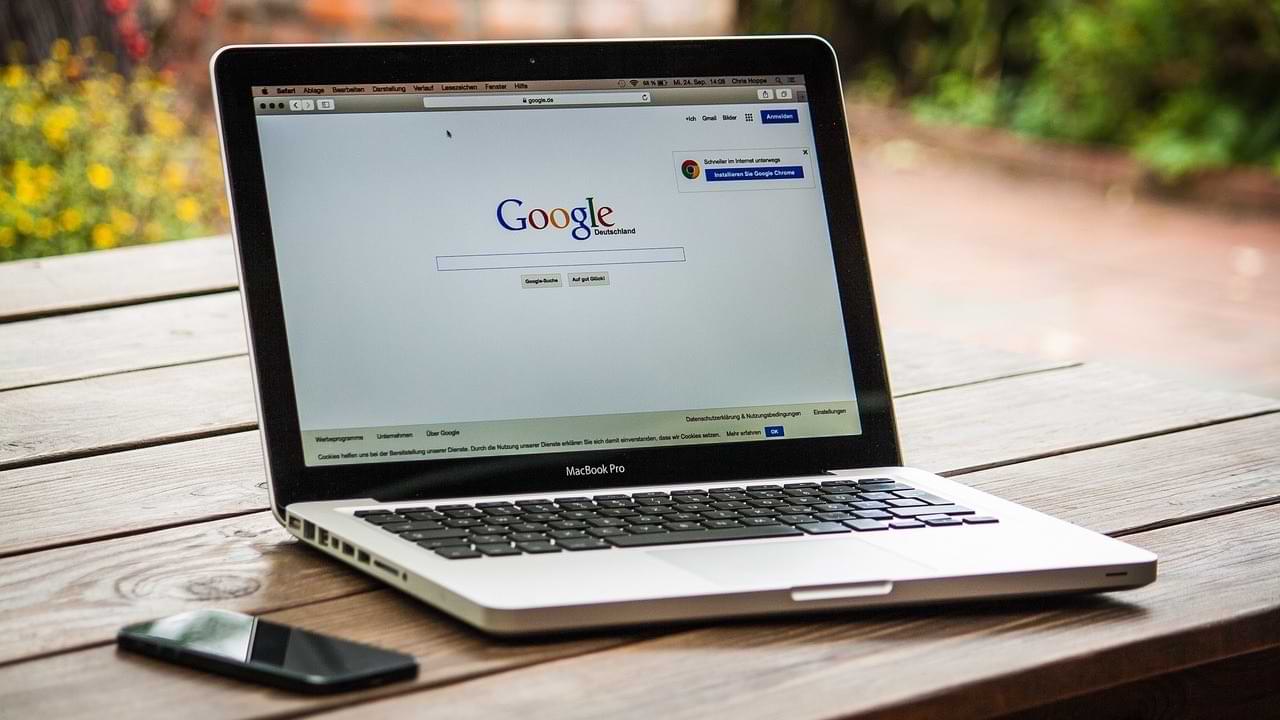
Importante: cancellare cache e cookie può fare uscire da alcuni siti (logout). Salva i dati prima di procedere.
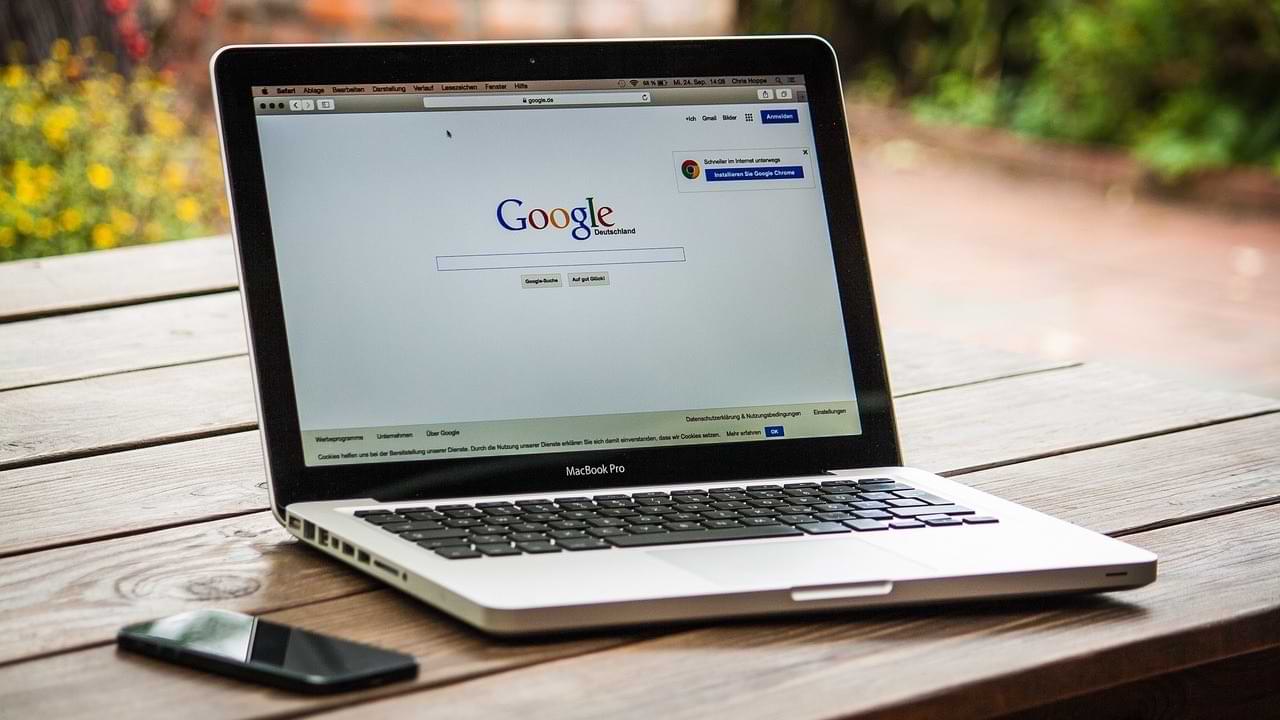
Chrome è il browser più usato al mondo in parte perché è veloce di base, ma la velocità percepita dipende da cache, estensioni, schede aperte e impostazioni di sistema. Questa guida passo-passo ti indica come diagnosticare e risolvere i rallentamenti, con checklist ruolo-specifiche, una procedura operativa standard (SOP) e un diagramma di decisione per scegliere l’intervento più efficace.
Sommario rapido dei suggerimenti
- Cancella cache e cookie
- Aggiorna Chrome all’ultima versione
- Rimuovi o disabilita estensioni inutili
- Usa il Task Manager di Chrome per identificare processi pesanti
- Attiva il precaricamento delle pagine
- Usa un ad-blocker mirato
- Abilita GPU rasterization quando utile
- Sospendi le schede inattive
- Attiva l’accelerazione hardware
Perché Chrome può rallentare
Breve definizione: cache — copia locale di risorse (immagini, script) che accelera il caricamento delle pagine.
I rallentamenti più comuni sono causati da:
- Cache corrotta o troppo piena
- Estensioni che consumano memoria o CPU
- Tante schede aperte o schede con script pesanti in background
- Pubblicità/trackers che caricano molte risorse
- Impostazioni di precaricamento o accelerazione disattivate
- Problemi hardware o driver grafici non aggiornati
1. Cancella la cache di Chrome
Cosa succede: la cache mantiene copie locali che velocizzano i caricamenti, ma file obsoleti possono ostacolare l’aggiornamento dei contenuti.
Come fare:
- Apri Chrome.
- Premi Ctrl + Shift + Del (Windows/Linux) o Command + Shift + Delete (macOS), oppure digita
chrome://settings/clearBrowserDatanella barra degli indirizzi. - Seleziona le caselle Immagini e file memorizzati nella cache e Cookie e altri dati dei siti. Le altre voci possono essere opzionate se desideri rimuovere cronologia o dati di accesso.
- Espandi Intervallo di tempo e scegli Tutto.
- Clicca su Cancella dati.
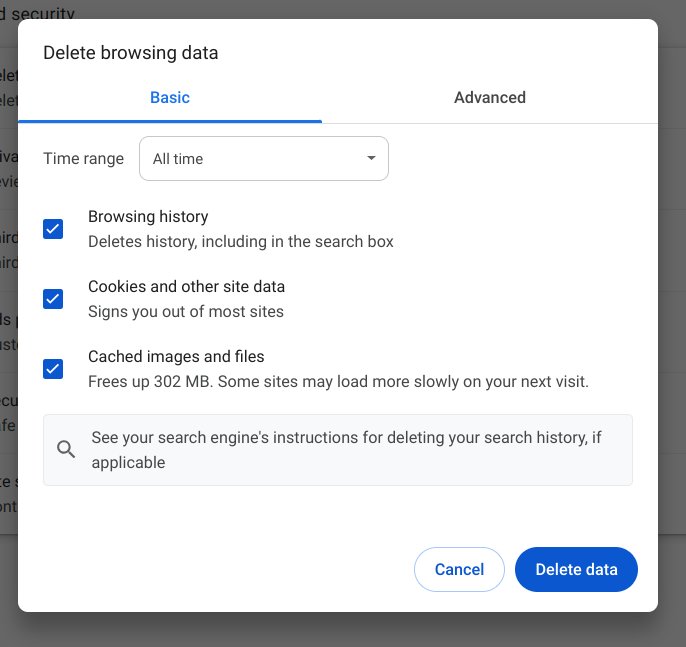
Nota pratica: se sei preoccupato per i login, salva password o abilita la sincronizzazione prima di procedere.
2. Aggiorna Chrome all’ultima versione
Gli aggiornamenti includono ottimizzazioni prestazionali e fix di errori.
Come fare:
- Apri il menu (icona hamburger) in alto a destra.
- Vai su Guida > Informazioni su Google Chrome o digita
chrome://settings/help. - Se è disponibile un aggiornamento, vedrai il pulsante Relaunch o Riavvia. Riavvia per completare l’installazione.

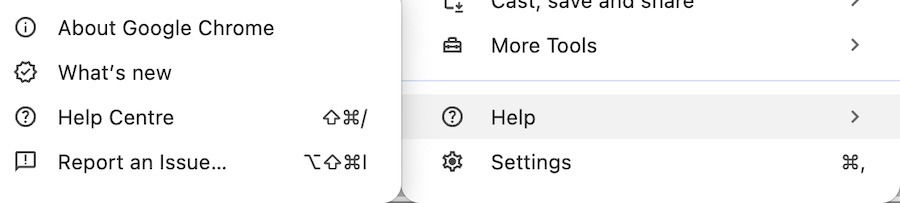
Suggerimento: spesso chiudere e riaprire Chrome installa aggiornamenti in sospeso.
3. Rimuovi estensioni che non usi
Le estensioni aumentano le funzionalità ma possono consumare RAM e CPU.
Come fare rapidamente:
- Clicca sull’icona delle estensioni (puzzle) e poi su Gestisci estensioni per aprire la pagina di gestione.
- Per singole estensioni, clicca Rimuovi.
- Per disattivarle temporaneamente, usa l’interruttore on/off.
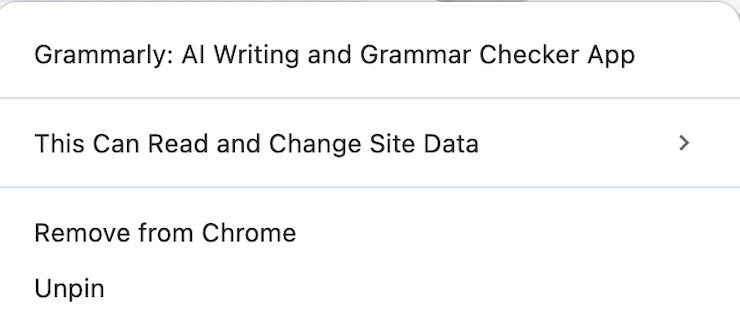
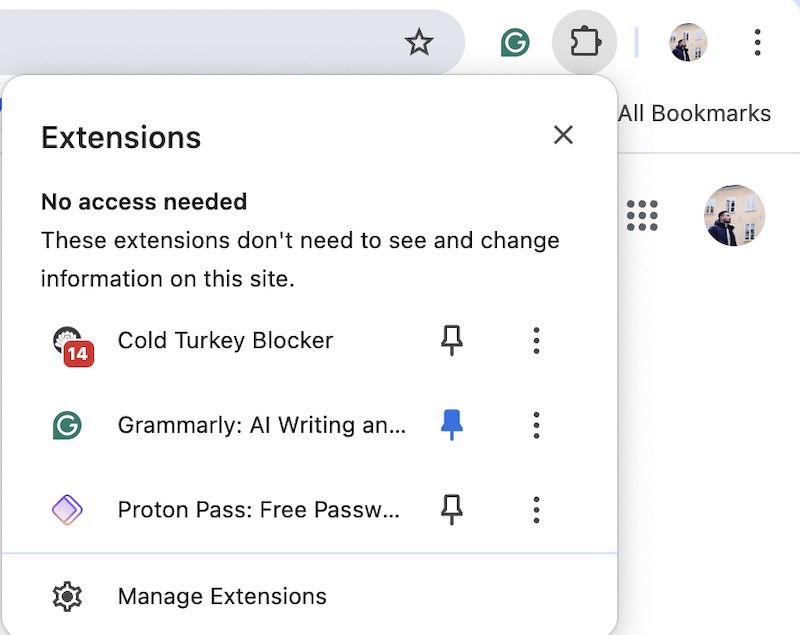
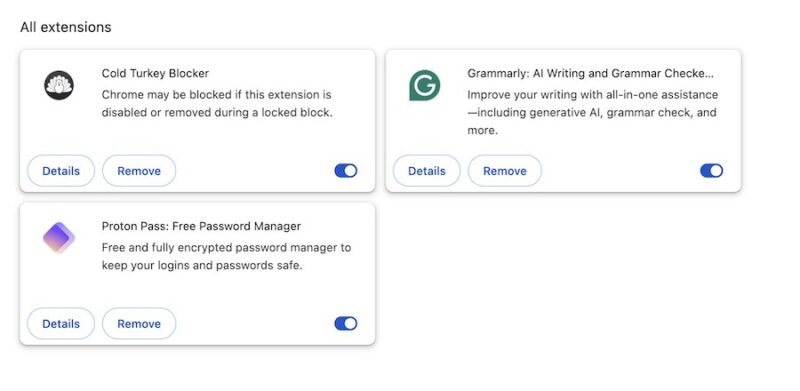
Alternative: se un’estensione non si disinstalla, prova a rimuoverla in modalità provvisoria del profilo, o usa un tool esterno di rimozione estensioni con cautela.
4. Usa il Task Manager di Chrome per identificare processi pesanti
Chrome ha un Task Manager interno per vedere uso di memoria e CPU di schede, estensioni e processi interni.
Apertura rapida: menu > Altri strumenti > Task Manager oppure premi Shift + Esc.
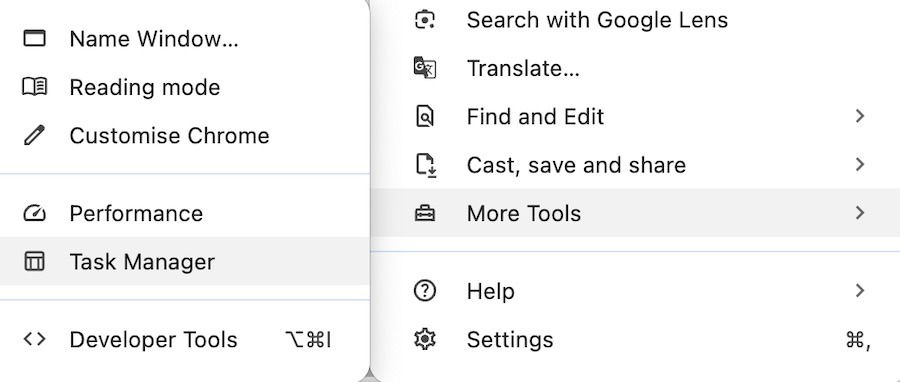
Cosa fare:
- Ordina per memoria o CPU.
- Se una scheda o estensione usa risorse in modo anomalo, selezionala e clicca Termina processo.
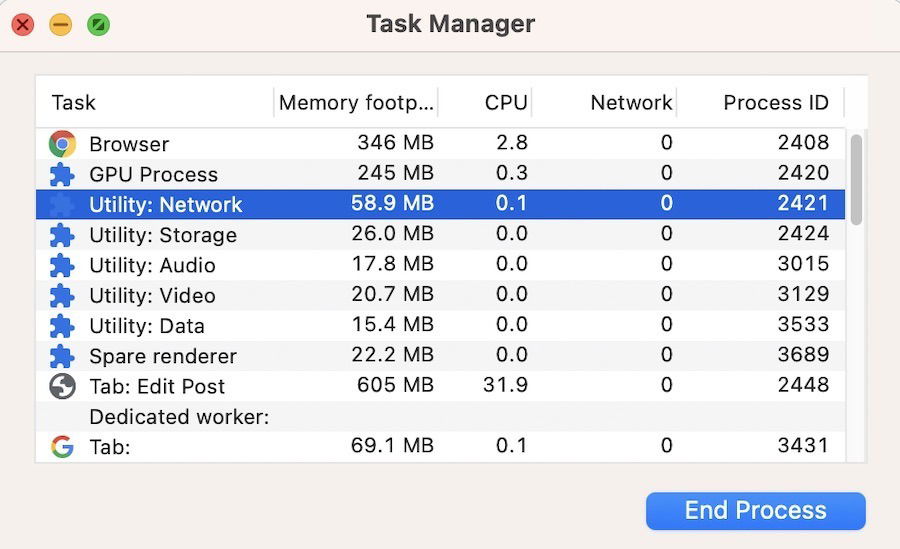
Quando usare: se Chrome rallenta improvvisamente o la ventola del portatile si attiva, controlla il Task Manager.
5. Configura il precaricamento delle pagine
Il precaricamento (preload) carica in background risorse delle pagine che Chrome prevede visiterai, riducendo i tempi di caricamento percepiti.
Come attivare: menu > Impostazioni > Prestazioni -> Velocità -> abilita Precarica le pagine.
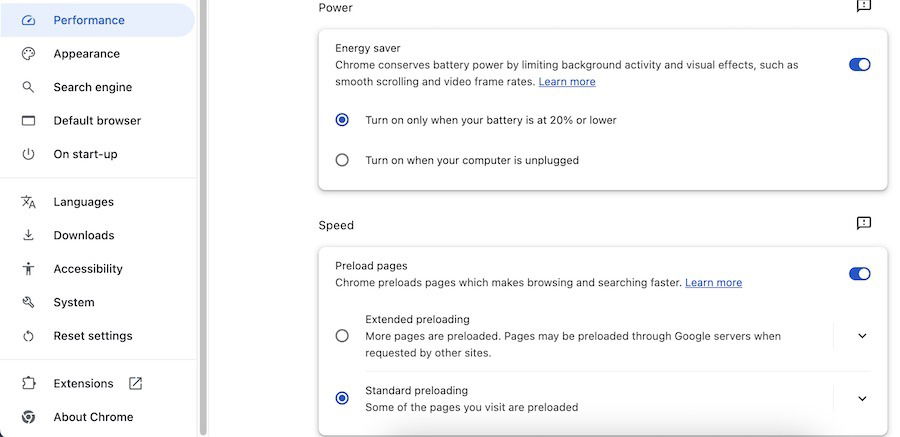
Nota: il precaricamento aumenta il traffico di rete e l’uso di dati su connessioni limitate.
6. Usa un ad-blocker mirato
Gli annunci e i tracker possono caricare script pesanti. Un ad-blocker ben configurato riduce elementi da scaricare e spesso migliora la velocità.
Consigli pratici:
- Usa filtri selettivi (lista bianca per siti importanti).
- Evita estensioni che bloccano tutto senza opzioni: possono creare conflitti.
Privacy: alcuni ad-blocker raccolgono dati — scegli soluzioni con politica sulla privacy trasparente.
7. Abilita GPU rasterization quando utile
Definizione: GPU rasterization delega alcune operazioni di rendering alla GPU invece che alla CPU, utile su macchine con GPU capace.
Come attivare:
- Digita
chrome://flagsnella barra degli indirizzi. - Cerca “rasterization” (Ctrl + F).
- Imposta GPU Rasterization su Enabled e riavvia Chrome.
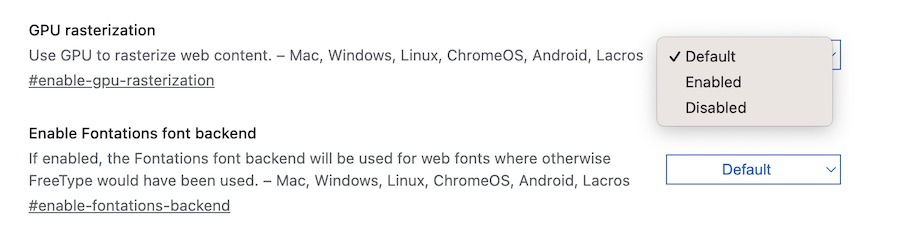
Quando usarla: gaming, applicazioni web con grafica complessa o quando la CPU è il collo di bottiglia.
8. Sospendi le schede inattive
Schede in background consumano memoria; sospenderle libera risorse senza chiuderle.
Come abilitare (flag sperimentale):
- Digita
chrome://flags. - Cerca “tab discarding”.
- Imposta su Enabled e riavvia.
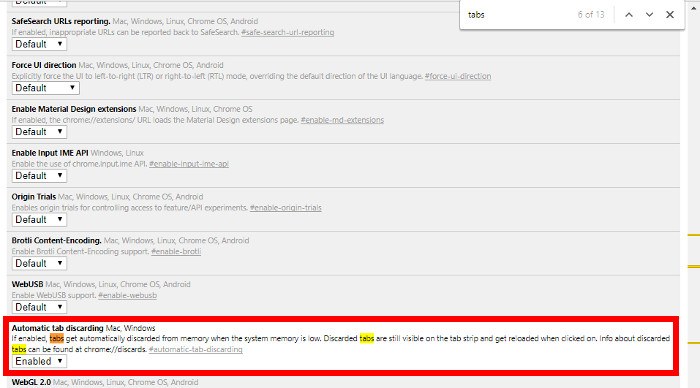
Alternative: usa estensioni affidabili per sospendere schede con regole personalizzate.
9. Attiva l’accelerazione hardware
L’accelerazione hardware permette a Chrome di usare la GPU per migliorare prestazioni video e rendering.
Come attivare: menu > Impostazioni > Sistema -> abilita Usa accelerazione hardware quando disponibile.
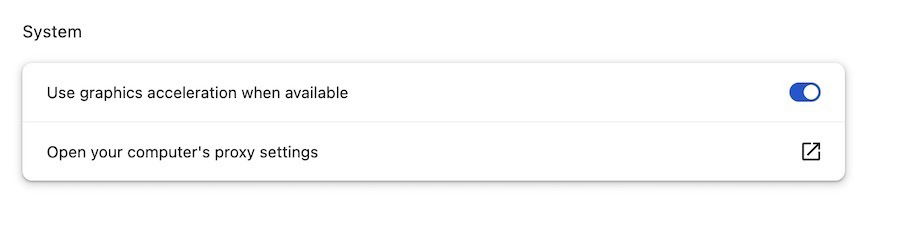
Controllo avanzato: visita chrome://gpu/ per vedere quali funzioni hardware sono effettivamente attive.
Diagnosi rapida: come capire cosa rallenta Chrome
Mini-metodologia (3 fasi):
- Isolare: apri Chrome in modalità incognito (disabilita estensioni per default) e verifica se il problema persiste.
- Identificare: usa il Task Manager e
chrome://gpuper trovare risorse sotto stress. - Ripristinare: applica modifiche progressive (cache, estensioni, flags) e misura impatto.
SOP: Procedura operativa standard per ottimizzare Chrome
- Salva i dati e chiudi applicazioni non necessarie.
- Aggiorna Chrome (Guida > Informazioni su Google Chrome).
- Cancella cache e cookie (
chrome://settings/clearBrowserData). - Apri Task Manager (Shift + Esc) e termina processi anomali.
- Disabilita tutte le estensioni e riattiva solo quelle essenziali.
- Abilita precaricamento e accelerazione hardware.
- Se usi molte schede, abilita sospensione schede o installa una estensione di sospensione.
- Riavvia e misura miglioramento.
Controlli ruolo-specifici: checklist
Utente occasionale:
- Cancella cache settimanalmente.
- Disinstalla estensioni inutili.
- Usa un ad-blocker leggero.
Utente avanzato / gamer:
- Controlla
chrome://gpu/per compatibilità GPU. - Abilita GPU rasterization se necessario.
- Mantieni driver grafici aggiornati.
Amministratore di sistema:
- Applica policy aziendali per estensioni consentite.
- Monitora utilizzo RAM sui dispositivi gestiti.
- Fornisci routine di pulizia profili e backup delle impostazioni.
Quando questi suggerimenti non bastano
Counterexample: se il problema è dovuto a un disco fisso lento, memoria insufficiente fisica (RAM) o malware di sistema, ottimizzare Chrome avrà un impatto limitato. In questi casi:
- Controlla l’uso della memoria di sistema (Task Manager di Windows o Monitoraggio Attività su macOS).
- Scansiona il sistema per malware con un tool affidabile.
- Considera un upgrade hardware (più RAM, SSD se usi ancora HDD).
Privacy e implicazioni GDPR
Cancellare cookie e dati dei siti rimuove token di autenticazione e preferenze. Per utenti soggetti al GDPR:
- Informare gli utenti (in ambito aziendale) che la rimozione dei cookie può scollegare gli account.
- Non condividere dati personali con estensioni non verificate.
Come misurare l’effetto: test di verifica
Semplici test manuali:
- Misura il tempo di caricamento di una pagina (tasto destro > Ispeziona > Network > ricarica pagina) prima/dopo.
- Osserva l’uso di memoria in Task Manager di Chrome.
Strumenti consigliati: Lighthouse (integrato in DevTools), WebPageTest o il pannello Network per analisi delle risorse.
Flusso decisionale rapido
flowchart TD
A[Chrome lento?] --> B{Si verifica in modalità incognito?}
B -- No --> C[Controlla estensioni e Task Manager]
B -- Sì --> D[Aggiorna Chrome e cancella cache]
C --> E{Processo alto?}
E -- Sì --> F[Termina processo o disinstalla estensione]
E -- No --> G[Valuta GPU/accelerazione e sospensione schede]
G --> H[Riavvia e misura]
D --> H
F --> H
H --> I{Problema risolto?}
I -- Sì --> J[Fine]
I -- No --> K[Verifica hardware e malware]Glossario rapido (1 riga per voce)
- Cache: memoria locale per risorse web che accelera i caricamenti.
- Estensione: componente aggiuntivo che estende le funzionalità di Chrome.
- Accelerazione hardware: uso della GPU per operazioni di grafica e rendering.
- Precaricamento: download anticipato di risorse previste utili a ridurre latenza.
Consigli finali e best practice
- Mantieni Chrome aggiornato e svuota la cache periodicamente.
- Limita il numero di estensioni: installa solo quelle essenziali.
- Usa il Task Manager per interventi mirati invece di chiudere tutto a caso.
- Monitora gli effetti delle modifiche con test semplici (time to first byte, load time, uso RAM).
Se dopo aver seguito questi passaggi Chrome continua a essere lento, prova a creare un nuovo profilo utente Chrome: a volte i profili corrotti causano comportamenti anomali. In casi estremi, una reinstallazione pulita di Chrome può risolvere problemi residui.
Image credit: Pixabay. Tutti gli screenshot di Danny Maiorca.
Riepilogo
- Cancella cache e cookie per rimuovere dati obsoleti.
- Aggiorna Chrome e rimuovi estensioni non necessarie.
- Usa il Task Manager, precaricamento, sospensione schede e accelerazione hardware per ottimizzare le risorse.
Nota: le modifiche alle impostazioni sperimentali (chrome://flags) possono influenzare stabilità e sicurezza; procedi con cautela.



